Existe algumas dificuldades para instalar Jekyll no windows, pois para rodá-lo é preciso ter Ruby instalado, e Ruby não é instalado por padrão no Windows, ao contrário do Mac OS X.
Instalando Ruby
Para instalar Ruby no Windows é bem simples. Faça o download da versão 2.0.0-p353 aqui. Se a configuração do seu computador for (x64) baixe a versão 2.0.0-p353 (x64). Durante a instalação aparecerá a seguinte tela:
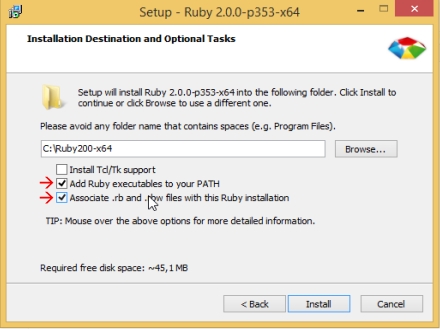
Selecione as duas últimas opções e clique em Install. Agora faça o download do Development Kit aqui. Baixe a versão correspondente a arquitetura do Windows e a versão do Ruby que acabou de instalar, no meu caso foi para Windows(x64). Instale o Development Kit e extraia para o caminho C:\devkit. Depois de extraído, abra o cmd e vá até a pasta que você extraiu com o comando cd C:\devkit. Feito isso digite ruby dk.rb init e depois ruby dk.rb install, aparecerá a seguinte tela:
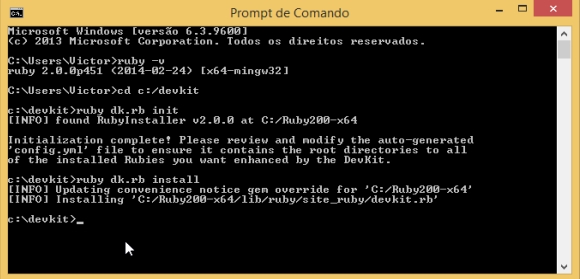
Pronto, agora Ruby está instalado.
Instalando Python e Pygments
Vamos instalar o pygments agora. A instalação do Pygments serve para deixar os blocos de código coloridos (Highlight Syntax), e é necessário você instalar o Python. Baixe a versão 2.7.6 do Python aqui. Tendo terminado a instalação, vamos adicionar as variáveis ao PATH do sistema. Para fazer isso é simples, basta ir até Meu Computador > Configurações avançadas do sistema > Variáveis de Ambiente e adicionar no Path o seguinte: C:\Python27;C:\Python27\Scripts;. Feito isso abra o cmd e digite python, se tiver instalado corretamente, aparecerá a seguinte mensagem:
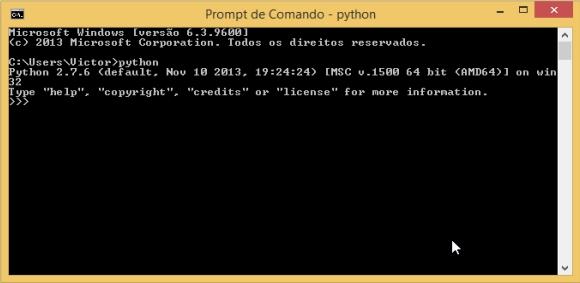
Estando tudo ok devemos instalar agora o easy_install. Basta fazer o download do distribute_setup.py aqui, eu baixei o package 0.6.49. Feito o download, descompacte o arquivo em uma pasta qualquer, aqui descompactei em C:\Users\Victor\Desktop. Depois de ter descompactado abra o cmd, vá até a pasta que voce descompactou, no meu caso: cd C:\Users\Victor\Desktop\distribute-0.6.49, agora digite o seguinte comando python distribute_setup.py. E para instalar o Pygments é so digitar easy_install pygments.
Instalando Jekyll
Agora com tudo configurado corretamente vamos instalar o Jekyll. Abra o cmd e digite o comando gem install jekyll --version "=1.4.2". A instalação levará um tempinho, dependendo da velocidade de sua internet.
Criando seu primeiro projeto
Agora que temos o ambiente necessário para rodar Jekyll, vamos criar um projeto para testar.
Abra o cmd e digite jekyll new nome-projeto, depois vá até a pasta cd nome-projeto, e digite jekyll serve.
Pronto, o Jekyll sobe seu projeto na porta 4000, para acessá-lo é só ir até http://localhost:4000.
